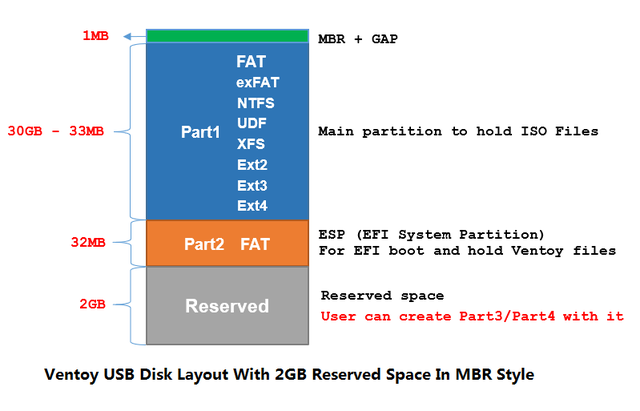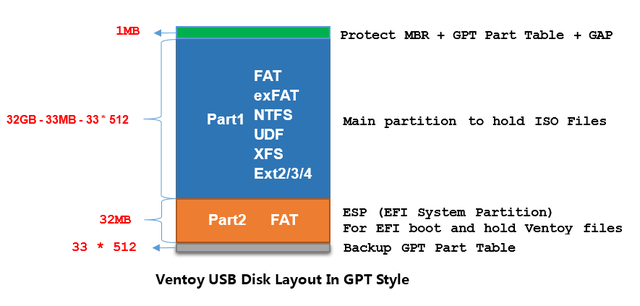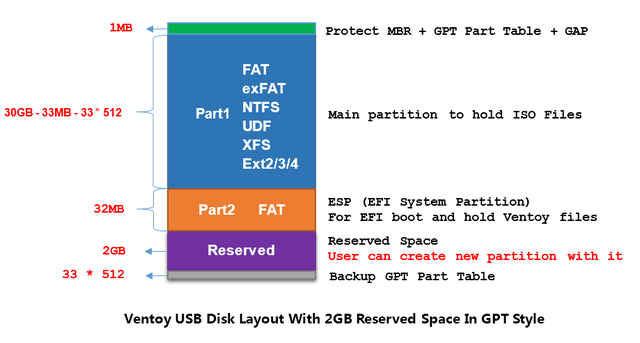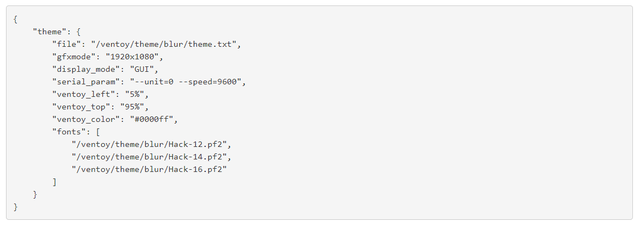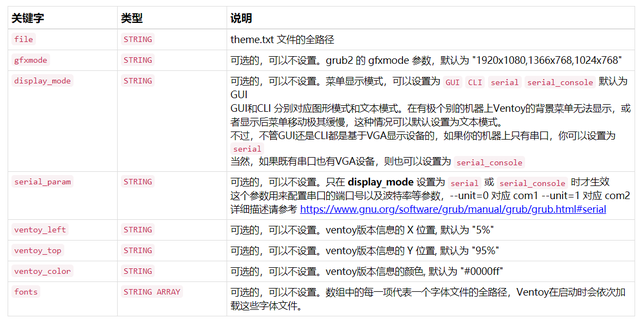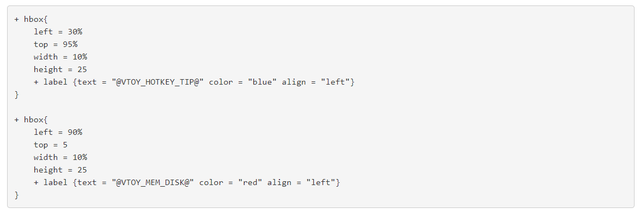u盘如何改为mbr格式
(u盘变成mbr格式)

当我们使用计算机时,我们或多或少会听到这样一句话:当计算机出现问题时,重启解决90%的问题,重新安装解决100%的问题。
因此,学习重新安装系统是一项非常重要的技能。它不仅可以为你节省电脑店的钱,还可以激发你下次重新安装的欲望,因为每个人都有一个特点:只要你学会重新安装一次,除非电脑报废,否则你将重新安装第二次、三次、四次甚至无数次。

说一个真实的案例:
我在大学主修电子通信。嗯,你觉得很高吗,但是我们的老师不会重新安装系统!

所以老师问我们班的学生:嗯,那个,那个,有没有学生会安装系统。说实话,真的很少有,好吧,其实只有一个会,当然不是我。当时他说他会装,全班男生女生的目光都朝向他,尤其是女生,有一种羡慕的眼神,羡慕!老师还说同学很优秀,不仅解决了老师的问题,还向同学展示了老板的风格。
所以我今天写这篇文章的目的是告诉你重新安装系统的步骤。具体教程以前发布过。
首先,使用U盘装系统最常见:
1.下载官方win10系统生产工具
2.安装运行
3.镜像系统iso文件保存在U盘此时U盘将格式化【U盘大于8G】
4.关机插入U盘,计算机开机进入boot menu选择您的U盘启动或在bios将U盘启动设置为第一个启动项,然后启动将进入安装界面
5.安装和激活系统
【省略了很多】【具体步骤以前的文章有些】
还有使用PE系统安装:
1.选择工具,我推荐三个微PE,优启通,软碟通】
2.这个方法与第一种的不同在于中间有个PE系统过渡。
进入PE系统方法:
方法1:按下启动键后,连续按下启动快捷键(不同品牌计算机的快捷键可能不同),然后进入boot menu 选项,通过键盘方向键选择自己的u盘进入pe系统。
方法二:按开机键后,连续按启动快捷键进入BIOS设置,一般在boot在选项下,u盘启动设置为第一位。
方法二:按开机键后,连续按启动快捷键进入BIOS设置,一般在boot在选项下,将u盘启动设置为第一位。这样,只要你插上它PE再次启动系统U盘后,将自动进入PE系统。这里设置U盘作为第一个启动项,每个品牌的电脑都会有所不同。你可以自己去百度。
boot menu(启动项)没有我的U盘,下面列出了几种可能的情况。
BIOS 未打开设置 USB boot。BIOS 设置中 secure boot 打开状态(试着关闭试试)。pe可能没有注入系统USB3.0驱动(试着换USB口试)。事实上,这种方法比第一种简单。毕竟,先进的工具可以提高生产力
然而,这两种方法都有一个缺点,即U盘文件不能移动,不同的系统需要准备不止一个U盘。如何使U盘不仅可以启动多个系统镜像,还可以存储非镜像文件?
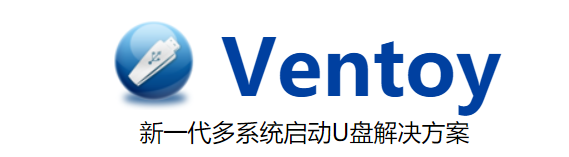 所以我们应该邀请我们今天的主角——Ventoy。先说安装指南
所以我们应该邀请我们今天的主角——Ventoy。先说安装指南Windows系统安装 Ventoy
例如,下载安装包 ventoy-1.0.00-windows.zip 然后解压。
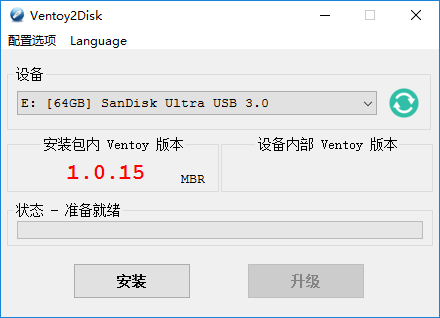 直接执行 Ventoy2Disk.exe 如下图所示,选择U盘设备,然后单击 Install 按钮即可。
直接执行 Ventoy2Disk.exe 如下图所示,选择U盘设备,然后单击 Install 按钮即可。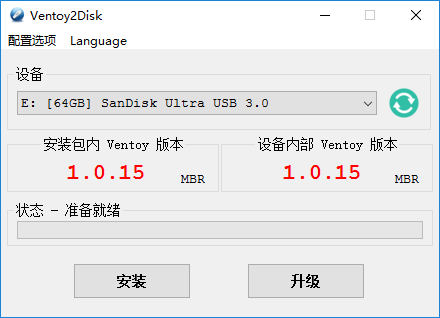 下面是完成图
下面是完成图安装包内 Ventoy 版本
:在目前的安装包中Ventoy版本号
设备内部 Ventoy 版本:U盘中已安装Ventoy版本号,如果是空的,则表示未安装
左侧显示的 MBR/GPT:可以在选项中修改用户当前选择的分区格式,只对安装过程有效
右侧显示的 MBR/GPT:目前设备使用的分区格式
安装:把Ventoy只有第一次需要安装到U盘,只需要其他情况Update升级即可
升级:升级U盘Ventoy升级不会影响版本ISO文件
注意:如果Ventoy2Disk.exe安装或升级总是提示失败,也可以使用VentoyLiveCD的方式,参考说明Linux系统安装 Ventoy
例如,下载安装包 ventoy-1.0.00-linux.tar.gz, 然后解压开.
在终端以root权限执行 sh Ventoy2Disk.sh -i /dev/XXX 其中 /dev/XXX 是U盘对应的设备名,比如 /dev/sdb
Ventoy2Disk.sh 命令[选项]/dev/XXX
命令含义:
-i 安装ventoy到磁盘中 (如果安装了相应的磁盘ventoy会回到失败)
-I 强制安装ventoy到磁盘中,(不管原来是否安装过)
-u 在磁盘中升级ventoy版本
选项含义: (可选)
-r SIZE_MB 在磁盘的最后保留部分空间 MB (安装时只有效)
-s 启用安全启动支持 (默认为关闭)
-g 使用GPT分区格式,默认是MBR格式 (安装时只有效)
针对Linux系统有几点需要特别说明:
1. 需要执行脚本root权限, 比如一些系统ubuntu/deepin 执行时需要在前面添加 sudo 比如 sudo sh Ventoy2Disk.sh -i /dev/sdb
2. 必须cd到ventoy解压后的目录下执行此脚本
3. 请务必输入正确的设备名称,ventoy不检查您输入的设备是U盘还是本地硬盘,如果您输入错误,您的系统盘可能会格式化哦!
请注意:选择安装时,U磁盘将格式化,所有数据将丢失!请注意:选择安装的时候,U磁盘将格式化,所有数据将丢失!
你只需要安装一次Ventoy可以,剩下的只需要各种ISO文件可以复制到U盘中。.也可以作为普通U盘使用,保存普通文件,不会影响Ventoy的功能。拷贝ISO文件
安装完成后,U盘会分为两个区域。第一个分区将被格式化exFAT文件系统(您也可以手动重新格式化为其他支持的文件系统,例如 NTFS/FAT32/UDF/XFS/Ext2/3/4 等,参考 说明), 你只需要把ISO这里可以复制文件。你可以把ISO文件放在任何目录和子目录下。 Ventoy默认情况下,所有遍历所有目录和子目录,找出所有目录ISO菜单中按字母排序显示文件。 也可以通过插件配置让你让步Ventoy只搜索固定目录及其子目录。请注意:ISO文件的全路径(包括目录、子目录和文件名)不能包含中文或空格
升级 Ventoy
如果Ventoy发布新版本后,可以点击 Update 升级按钮,或者Linux系统中使用 -u 选项进行升级。需要注意的是,升级操作是安全的,不会影响原有操作ISO文件
它支持UEFI安全启动模式 Ventoy 1.0.07 支持版本 Secure Boot (安全启动),但是这个方案不是很完美,有些机器不能工作。 因此从 1.0.09 版本开始,在 Ventoy2Disk.exe和Ventoy2Disk.sh 默认情况下,增加了一个安全启动选项。 因此,在默认情况下,如果是UEFI模式下使用Ventoy,你必须首先确保你在那里BIOS关闭安全启动。对于 Ventoy2Disk.exe 在菜单 ";配置选项" ---> ";安全启动",对于Ventoy2Disk.sh 是加一个 -s 选项。 如果打开后出现错误(比如最常见的是显示 Linpus lite boot failed) 这意味着安全启动计划不适合您的机器。您必须关闭此选项,使用默认模式,然后在BIOS关闭安全启动。 如果没有错误,但有以下界面,恭喜你,安全启动可以在你的电脑上使用,但第一次,你必须按照以下步骤操作。它有两种模式Memdisk 模式在正常模式下,Ventoy启动时从U盘读取ISO文件只能读取和启动相关部分。Ventoy在通常情况下工作良好,但不是百分之百, 在某些机器上(尤其是Legacy BIOS模式下)可能有问题。在 Memdisk 模式下,Ventoy 会先把ISO将所有文件加载到内存中,然后启动它,这将占用一些额外的内存,但启动成功率将更高。适用范围Memdisk 非常适合模式 WinPE(无外部程序)、各种程序Live CD、Vmware ESXi 还有其他较小的系统。 该系统的特点是: 镜像不大(几百MB)、启动后无需挂载镜像。使用说明只需要在Ventoy界面,先按 F1 然后再选择ISO可以启动文件(再次按下,默认模式将恢复)。
Ventoy 1.0.07 支持版本 Secure Boot (安全启动),但是这个方案不是很完美,有些机器不能工作。 因此从 1.0.09 版本开始,在 Ventoy2Disk.exe和Ventoy2Disk.sh 默认情况下,增加了一个安全启动选项。 因此,在默认情况下,如果是UEFI模式下使用Ventoy,你必须首先确保你在那里BIOS关闭安全启动。对于 Ventoy2Disk.exe 在菜单 ";配置选项" ---> ";安全启动",对于Ventoy2Disk.sh 是加一个 -s 选项。 如果打开后出现错误(比如最常见的是显示 Linpus lite boot failed) 这意味着安全启动计划不适合您的机器。您必须关闭此选项,使用默认模式,然后在BIOS关闭安全启动。 如果没有错误,但有以下界面,恭喜你,安全启动可以在你的电脑上使用,但第一次,你必须按照以下步骤操作。它有两种模式Memdisk 模式在正常模式下,Ventoy启动时从U盘读取ISO文件只能读取和启动相关部分。Ventoy在通常情况下工作良好,但不是百分之百, 在某些机器上(尤其是Legacy BIOS模式下)可能有问题。在 Memdisk 模式下,Ventoy 会先把ISO将所有文件加载到内存中,然后启动它,这将占用一些额外的内存,但启动成功率将更高。适用范围Memdisk 非常适合模式 WinPE(无外部程序)、各种程序Live CD、Vmware ESXi 还有其他较小的系统。 该系统的特点是: 镜像不大(几百MB)、启动后无需挂载镜像。使用说明只需要在Ventoy界面,先按 F1 然后再选择ISO可以启动文件(再次按下,默认模式将恢复)。 界面提示
界面提示从 ventoy-1.0.12版本开始,当按 F1 红色将显示在热键提示信息的上方 Memdisk 如下图所示:
TreeView 模式默认情况下,Ventoy找出U盘里的一切ISO文件,按字母排序,然后列成一列。这在iso当文件数量不多候很直观。但是,如果你在U盘里放了很多ISO文件,这个列表会很长,找到特定的ISO文件会不方便。此外,有时你可能会按照一些分类来做ISO将文件放入不同的目录中,排列一列可能会扰乱这些分类。进入此模式后,Ventoy相应的目录、子目录和子目录将根据实际文件位置显示iso文件。你可以通过目录和子目录找到相应的对应,就像浏览文件夹一样。ISO文件。此外,您还可以返回默认列表模式。如何使用按F3
进入 TreeView 模式。在 TreeView 模式下,按Enter进入目录或子目录。按ESC
返回上一级目录。在 TreeView 一级目录下,然后按ESC
它将返回默认列表模式。修改默认菜单模式一般情况下,菜单默认为列表模式,也可以使用 全局控制插件 改变默认模式 TreeView 模式。
如果将默认模式改为默认模式 TreeView 模式,则按F3进入列表模式,然后按ESC
返回 TreeView 模式。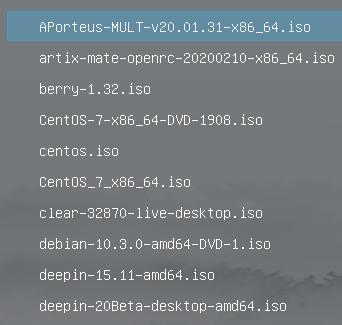
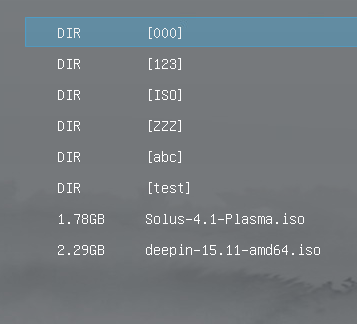 截图默认模式TreeView 模式
截图默认模式TreeView 模式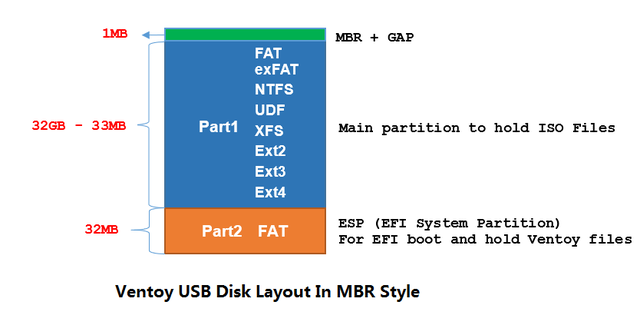
它有两种格式的U盘分区布局
1.Ventoy MBR格式U盘分区布局上面是一个安装了Ventoy的32GB U盘分区示意图。你可以看到整个U盘被分成两个分区(MBR格式)。为什么选择MBR格式为了能支持Legacy BIOS只能选择模式MBR分区格式关于分区1
Ventoy 将U盘的第一个分区默认格式化为exFAT存储文件系统ISO文件。exFAT文件系统具有良好的跨平台特性,更适合U盘。从 Ventoy-1.0.11 在版本开始时,您还可以手动将第一个分区重新格式化为其他文件系统。目前支持的文件系统包括: exFAT/FAT32/NTFS/UDF/XFS/Ext2/Ext3/Ext4需要注意的是,如果选择, XFS/Ext2/Ext3/Ext4 文件系统,U盘正常 是无